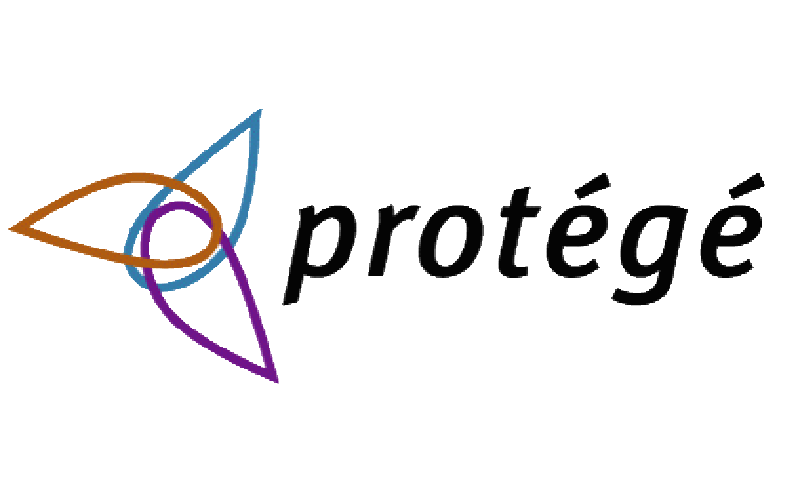 Protégéは、オントロジーとナレッジマネジメントシステムを編集するための無料のオープンソースソフトウェアツールです1 。 現在、バージョン5.0が関連しています(詳細はこちら )。 したがって、このプログラムを使用するための小さな入門書としての簡単なチュートリアルは、Habréにとって不必要ではないと考えました。
Protégéは、オントロジーとナレッジマネジメントシステムを編集するための無料のオープンソースソフトウェアツールです1 。 現在、バージョン5.0が関連しています(詳細はこちら )。 したがって、このプログラムを使用するための小さな入門書としての簡単なチュートリアルは、Habréにとって不必要ではないと考えました。
新しいオントロジーの作成
オントロジーを作成するには、Protégé5.0エディターを開き( 公式サイトからダウンロードするか、オンラインバージョンを使用できます)、その名前(たとえば、NQF_FQFとバージョン-/1.0)を入力します。

注:ウクライナの国家資格フレームワークの例を使用して、オントロジーを作成します。
オントロジーが何であるかを説明する注釈を追加するには、「注釈」という単語の横にあるプラス記号をクリックする必要があります。
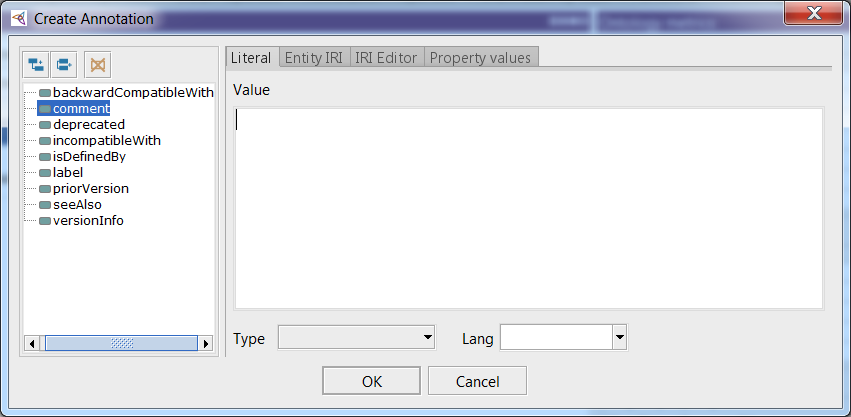
[値]フィールドに注釈テキストを入力し、[OK]をクリックします。
ウクライナ語を使用してオントロジーを記述するため、注釈の言語は選択しません。
ここおよびエディタの他のセクションで注釈を編集するには、注釈の右隅にある「円」をクリックします。
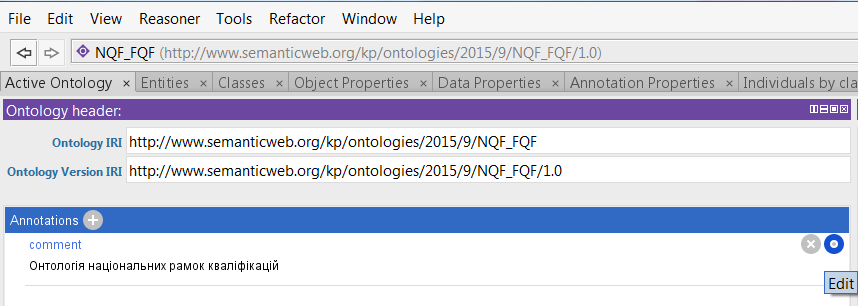
クラス作成
クラスを作成するには、[クラス]タブに移動する必要があります。 エディターに表示されない場合は、ツールバーから[ウィンドウ]-[タブ]-[クラスビュー]を選択します。

以前のすべてのチュートリアルでは、デフォルトのクラス-Thing ..に触れないようにアドバイスしています。これを行います。
次に、独自のクラスを作成します。 これを行うには、[サブクラスの追加]ボタンをクリックします。

開いたウィンドウで、クラスの名前を入力します。 キリル文字は機能しますが、ウクライナ語では機能しないことに注意してください '-アポストロフィ。 アポストロフィで単語を書くとき、テキストの一部がアポストロフィに切り取られます。
注:まあ、グラフでより視覚的に表現するために、クラス名にキリル文字が必要です。 はい、もちろんラテン語で書くことができ、問題ありません:)
また、クラスタイプ名は記述されていません。
1_word
代わりに、エディターは
_word
しかし、次のように書くことができます:
Word_1
つまり、クラス名が数字で始まる場合、エディターはそれを好みません。
クラスの名前を紹介すると、オントロジーの構造に新しいクラスが表示されます。
そこで、1つのクラスと3つのサブクラスを作成しました。
オントロジーのより良い説明のために、クラスを非接続にします。
これを行うには、クラスを選択してから、[説明]ウィンドウで、[との不一致]の隣のプラス記号をクリックする必要があります。
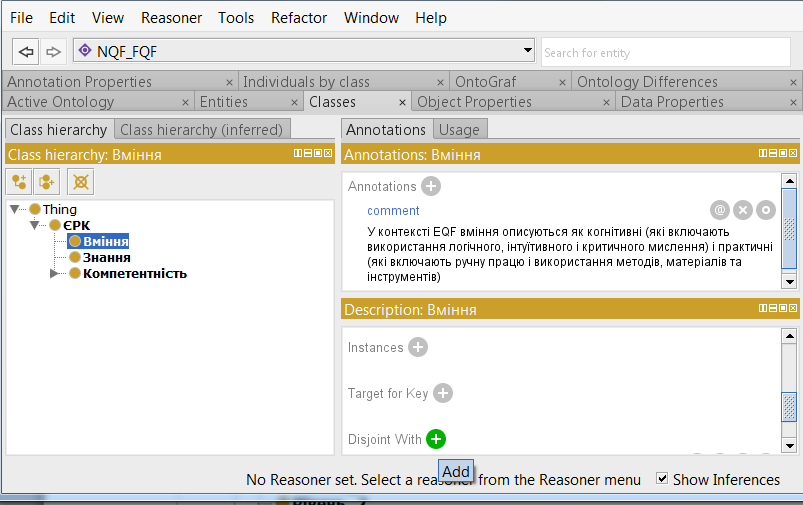
開いたクラスウィンドウで、バインドしないものを選択します。 Ctrl +マウスの左ボタンの組み合わせにより、複数のクラスを一度に選択できます。 次-約
次に、レベル1のクラスごとにレベル2のクラスを作成する必要があります。 エディターの注目すべき機能は、1つのクラスを非接続にすることで、残りのクラスが自動的に実行されることです。
これを行うには、サブクラス「コンピテンシー」で8つのサブクラスを作成します:і_1、і_2...і_8。
サブクラスを作成するには、関数を使用してクラス階層を作成します。 メインメニューから、Protege Toolsから、[クラス階層の作成]を選択します。
開いたウィンドウで、メインクラスを選択し、[続行]をクリックします。
次に、「プレフィックス」フィールドに「і_」と書き、フィールドの下にスペースで区切られた追加クラスの名前を書き、「続ける」を押す必要があります。
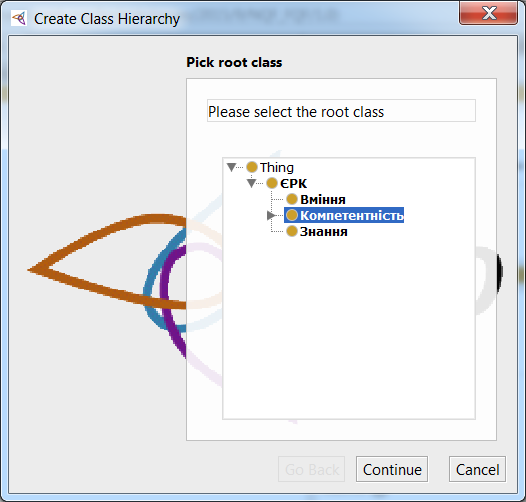
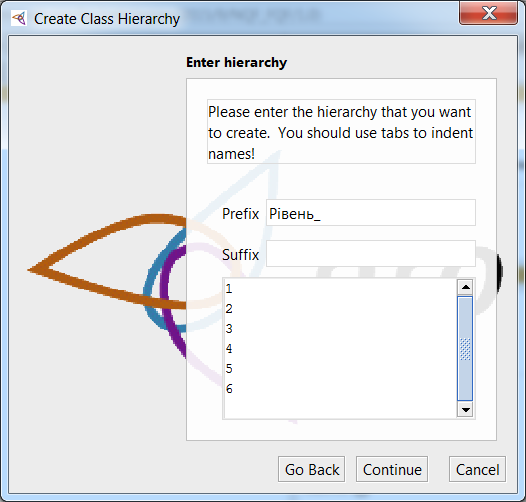
これが最終的な結果です。
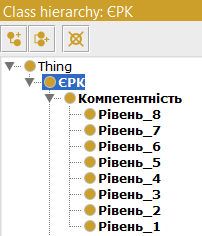
上で説明したように、[説明]ウィンドウで[Disjoint With]を使用して、これらのクラスを非接続にします。
リンクを作成する
これらのサブクラス(і_1...і_8)をすべての残りにコピーすることはできません(これらのレベルを設定するには以前のすべてのクラスが必要です)が、リンクを追加できます。
これを行うには、クラスを選択し、[説明]ウィンドウで[サブクラス]の横のプラス記号をクリックします。
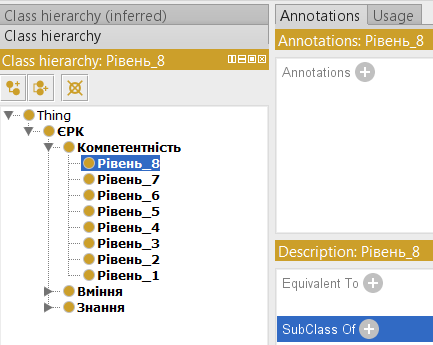
開いたウィンドウで、[クラス階層]タブを選択し、リンクするクラスをクラスのリストから選択します。 Ctrl +マウスの左ボタンの組み合わせにより、複数のクラスを一度に選択できます。 次-約
したがって、関連クラスのリストがサブクラスに表示されます。
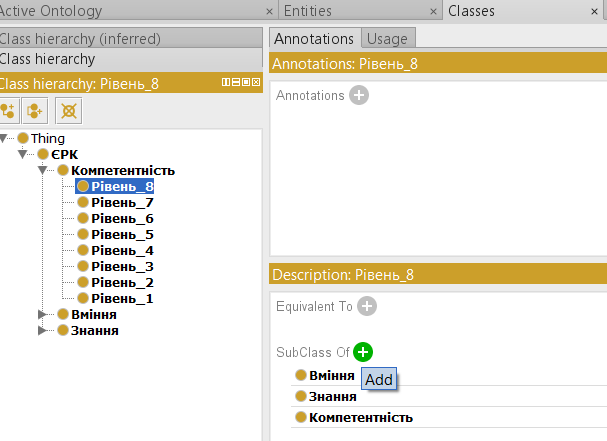
OntoGrafプラグインを追加すると、OntoGrafタブに切り替えた後、オントロジー構造をグラフの形で見ることができます。
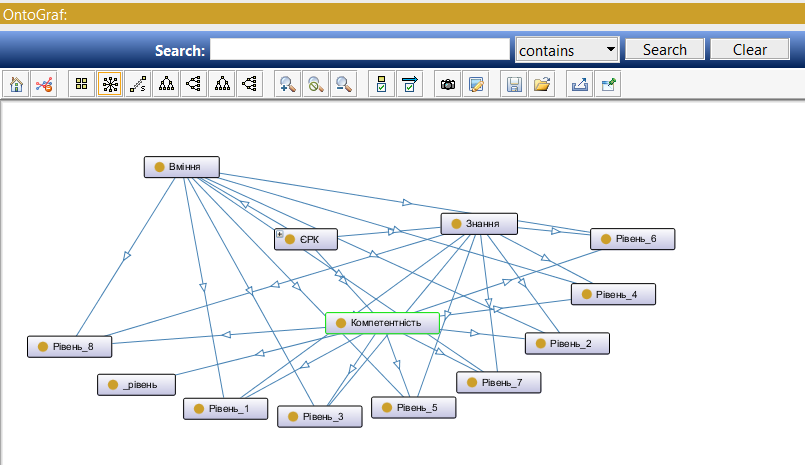
プロパティを追加する
プロパティを追加する方法を学びます。
注:追加のクラスを作成したため、上記で記述されていないクラスの名前が表示されます。
[オブジェクトプロパティ]タブでプロパティを作成します。 クラスを作成するときのように、プロパティを選択してボタンを押します
 。
。
開いたウィンドウで、プロパティ名を入力します。 ここで名前を書くための規則は、クラス名の場合と同じです。
次に、このプロパティをオブジェクトに割り当てます(たとえば、「Elementary_zagalni_znannya」)。
これを行うには、説明ウィンドウの同じタブで、Domens(交差点)の隣のプラス記号をクリックします。
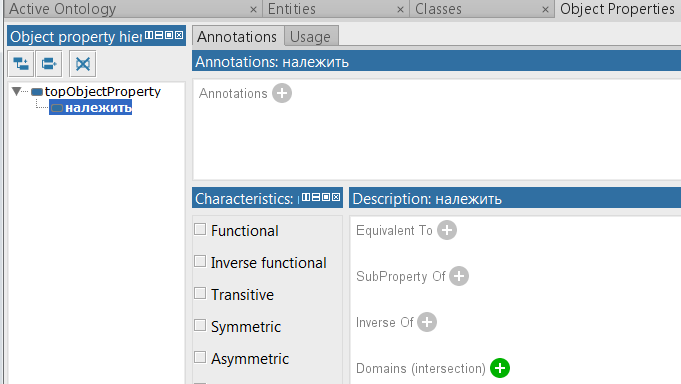
開いたウィンドウで、クラス「Elementary_zagalni_znannya」を選択します。
次に、範囲(交差点)の近くのプラス記号をクリックし、開いたウィンドウでクラス「R_ven_0」を選択します。 その結果、これらのクラスをプロパティ「lay」を介してバインドします。
これは、OntoGrafグラフの対応する線で表示されます。
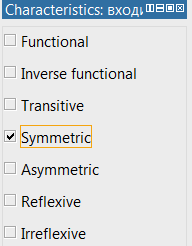
機能を追加する
プロパティにプロパティを追加するには、プロパティを選択し、[特性]ウィンドウで[対称]の横の[チェックマーク]をクリックする必要があります。
他のクラス、サブクラス、プロパティなどで同じことを行います...
その結果、グラフが得られます。 グラフを消化可能な形式で表示するには、要素を「ペン」で「移動」して、すべてがはっきり見えるようにする必要があります。 OntoGrafは自動的にあまり良くない場所に配置します。
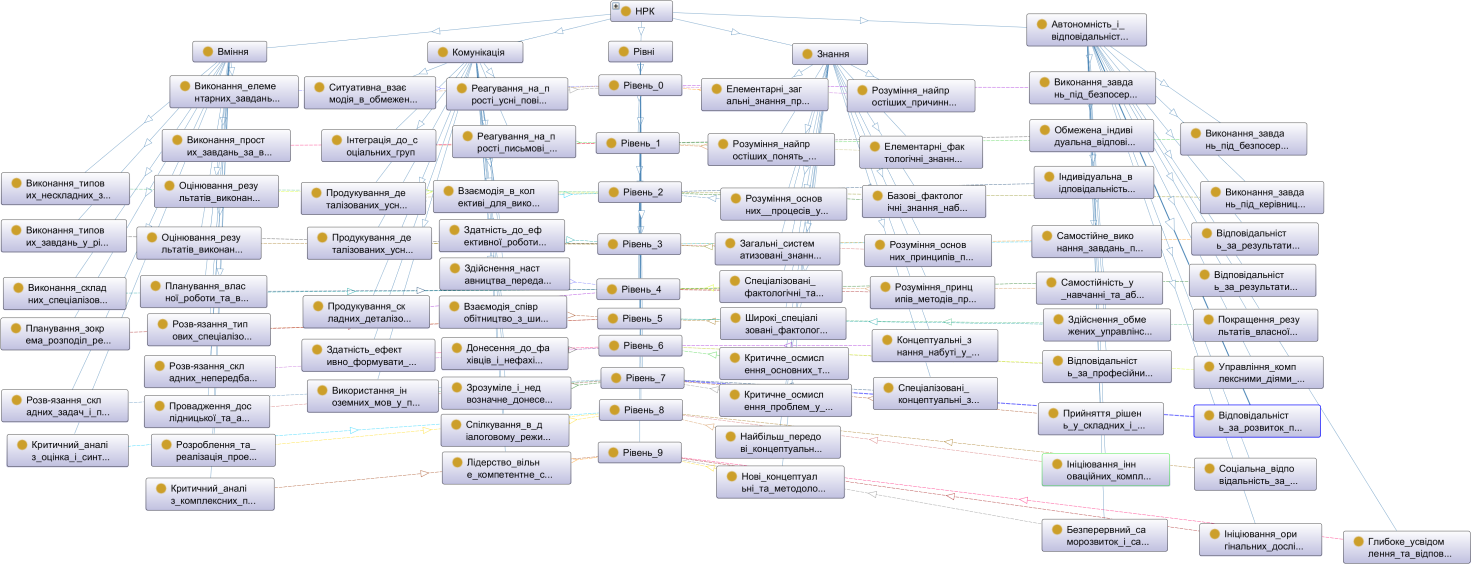
完全なチュートリアルはこちらからダウンロードできます 。